photoshop怎么绘制条纹背景
发布时间:2017-03-09 13:25
相关话题
PS技术是很强大的,我们做图的都是在用着PS,那么大家知道photoshop怎么绘制条纹背景吗?下面是小编整理的photoshop怎么绘制条纹背景的方法,希望能给大家解答。
photoshop绘制条纹背景的方法
首先我们下打开PS软件,并新建一块画布,然后在新建一个图层1。
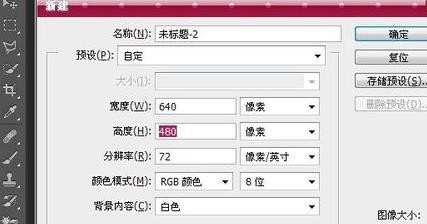
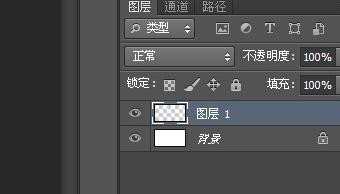
新建好图层后,我们先选好一个颜色,再按Ctrl+Delete给这个图层填充颜色。

填充好颜色后我们用工具栏里面的矩形选框工具画一个矩形。然后再新建一个图层2,在画出的矩形框里面填充上白色。

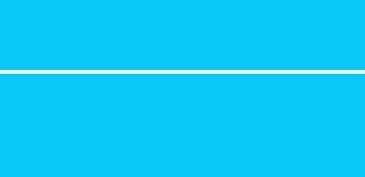
然后按住Ctrl+T对其进行旋转变换,并将其移动到一个角落。

按住Ctrl键,鼠标左击图层2,将图层2加入选区,之后按住Ctrl+Alt+T对其进行变换,再鼠标左键移动复制。完成后点击Enter完成操作,在按Ctrl+D取消原来的选区。
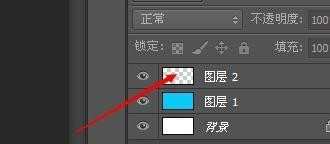
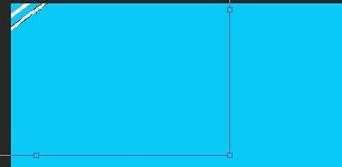
取消选区后可以按Ctrl+Alt+Shift+T将白条进行复制,让白条变成如图所示。然后将所有的图层2副本与图层2合并,在按Ctrl+T对其调节,让其布满画布。


点击不透明度,将其透明的调低,达到符合你的要求。就这样完成了条纹背景的绘制。
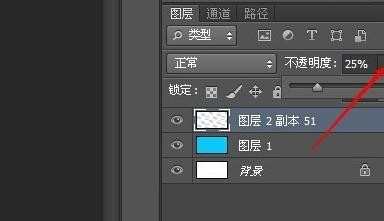

photoshop怎么绘制条纹背景的评论条评论